デスクトップとAndroidでChrome通知を停止する方法
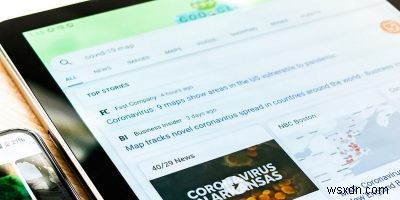
多くのWebサイトは、プッシュ通知を使用して更新をPCまたはスマートフォンに直接送信します。これは、新しい記事や投稿へのコメントを見逃すことはないため、便利な方法です。ただし、すべてのWebサイトに通知の送信を許可すると、すぐに処理しきれなくなる可能性があります。ここでは、Chromeの通知が届かないようにする方法を説明します。
デスクトップでChrome通知を無効にする
PC(Windows / macOS)のChrome通知は、ブラウザの設定から直接簡単に無効にできます。 Chromeのメインメニュー(右上隅にある3つのドット)をクリックして、[設定]を選択します。
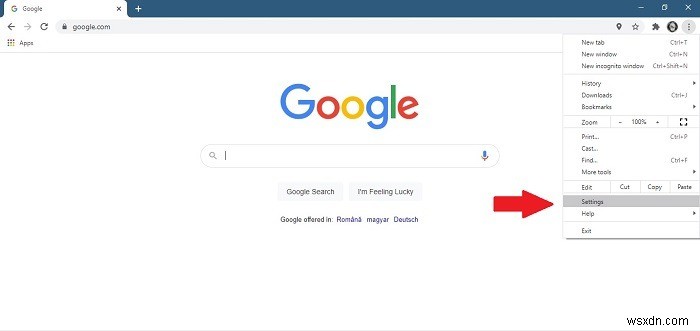
次に、[プライバシーとセキュリティ]セクションが見つかるまで下にスクロールし、[サイトの設定]をクリックしてその他のオプションにアクセスします。
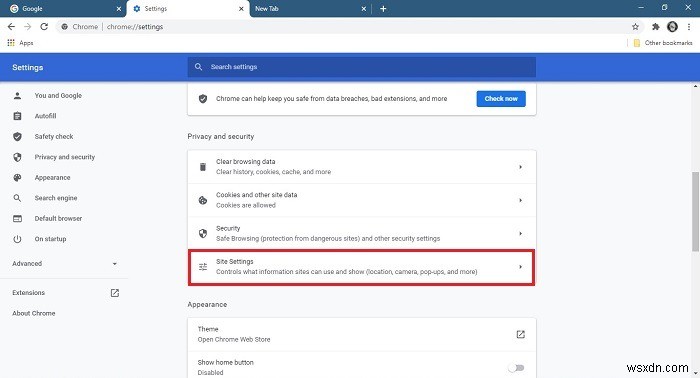
[権限]セクションを探し、[通知]を選択します。ここで、「サイトが通知の送信を要求する」オプションを有効または無効にできます。
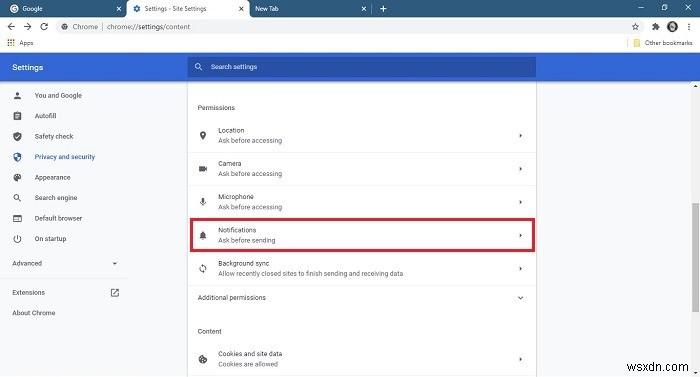
または、「より静かなメッセージングを使用する」という代替手段を有効にすることもできます。有効にすると、サイトからの複数の通知を無視した後、通知の送信が停止します。 2つは一緒に使用することができます。
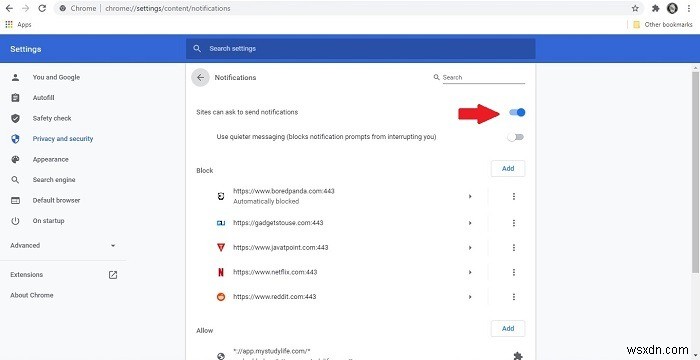
あなたを悩ませている特定の通知がある場合は、通知を送信しないようにする特定のサイトを追加できるブロックリストがあります。一方、特定のWebサイトから通知を受け取りたい場合は、下部の[許可]リストに追加できます。
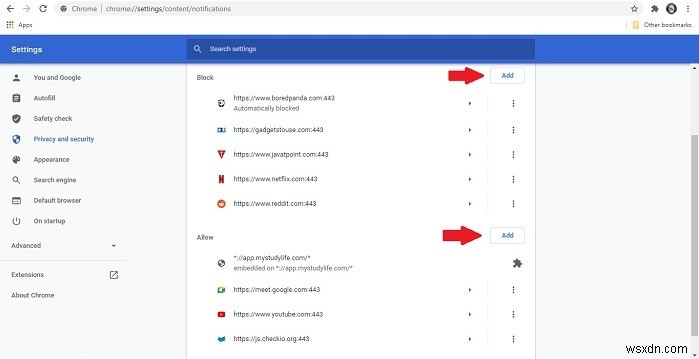
AndroidでChrome通知を無効にする
AndroidでChrome通知を無効にするには、デバイスでアプリを開き、画面の右上隅にあるメインメニューをタップします。次に、[設定]をタップします。
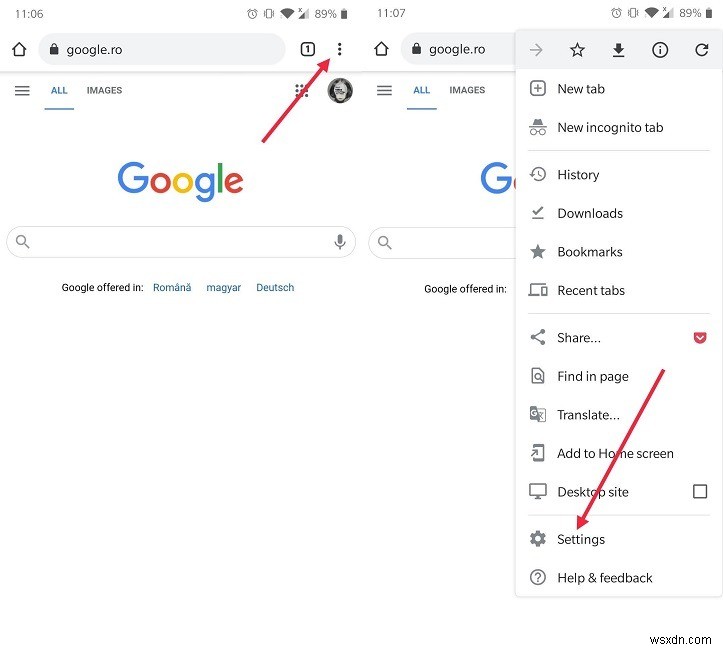
下にスクロールして、[詳細設定]セクションの[サイトの設定]をタップし、[通知]を選択します。ここには、通知の送信が許可されているすべてのWebサイトが表示されます。
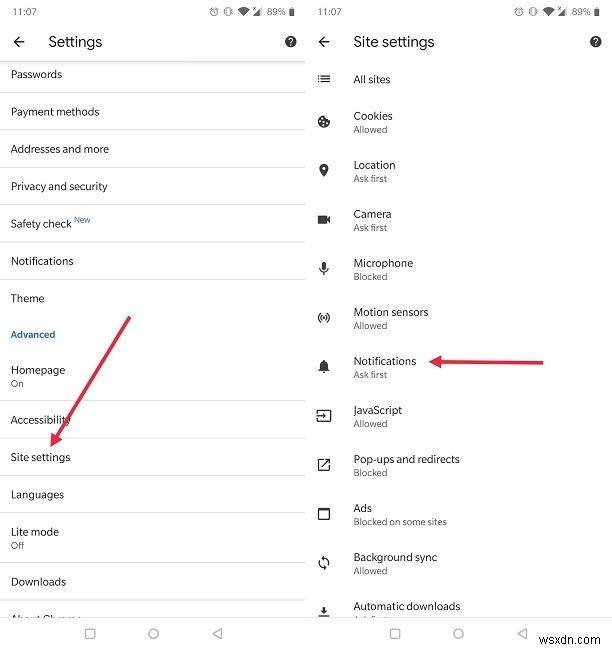
通知を完全に無効にするには、上部の[通知]オプションをオフに切り替えます。そうしないと、どのWebサイトからも通知を受信しなくなります。
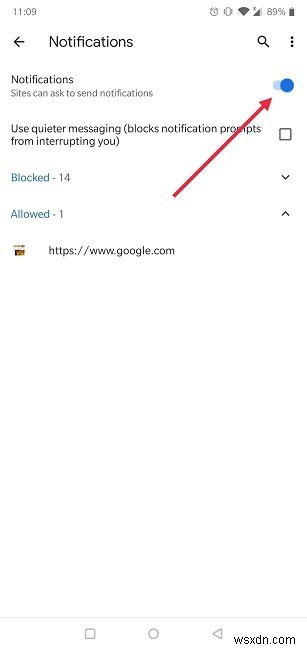
通知を許可する場合は、このオプションを「静かなメッセージング」と組み合わせて使用できることを知っておいてください。
以下に、Webサイトのブロックリストと許可リストを表示できます。ただし、デスクトップ向けChromeとは異なり、ここではウェブサイトを追加することはできません。ただし、権限を変更できるため、リストから個々のWebサイトをブロックおよびブロック解除できます。
または、[設定]-> [通知]([基本]の下)に移動して、Chromeでウェブサイトの通知を無効にすることもできます。サイトが見つかるまで下にスクロールし、[通知を表示]オプションをオフに切り替えます。
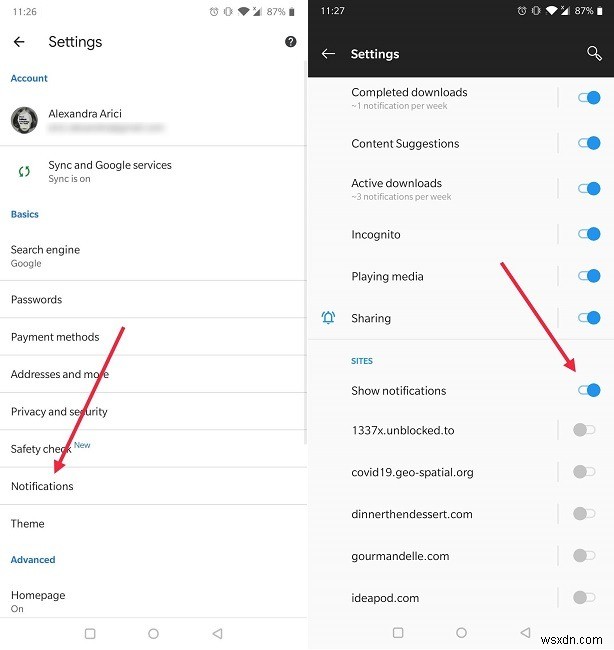
上記の手順に従って、煩わしいChrome通知をすべて削除してください。すべての通知を無効にすることはお勧めできません。そのため、最善の行動は、重要な通知のみを通過させることです。
Chromeの通知を停止する方法がわかったので、通知エクスペリエンスを引き続き改善したい場合は、ChromeでGmailのポップアップと音声の通知を受け取る方法について読んだり、通知を管理する方法を学んだりすることに興味があるかもしれません。 Macの場合。
-
Android デバイスで Google Chrome をデスクトップ モードに切り替える方法
使用しているデバイスの種類に応じて、一部の Web サイトにはいくつかのバージョンが表示されます。携帯電話の UI は、小さな画面に合わせて簡略化されることがよくあります。品質が十分に高ければ、PC、ラップトップ、またはタブレットで本格的なバージョンを表示できます.モバイル版は十分に最適化されていますが、機能が不足しているか、一部の機能が正しく動作しないため、「実際の」デスクトップ版と比較すると不便です. Android タブレットを使用している場合、モバイル バージョンを表示してしまう可能性があり、画面に多くの空きスペースが残る可能性があるため、これが問題になる可能性があります。この投稿は、
-
Android 8 で通知をスヌーズする方法
私たちのほとんどは、ベッドに入る前の最後の仕事は、翌日のアラームを設定することです。しかし、私たちのほとんどは、ベッドの居心地の良い領域から自分自身を引きずり出す前に、少なくとも数回スヌーズ ボタンを押します。驚いたことに、私たちが最高の睡眠を得られるのは、2 回のスヌーズの間のこの数分間です。 簡単に言うと、スヌーズ オプションは私たちの生活の重要な機能です。そのため、この記事では、Android 8 の最新機能であるスヌーズ通知について説明します。したがって、今後は必要に応じて携帯電話の通知をスヌーズできます。 通知をスヌーズする利点は何ですか? 通知がスマートフォンの重要な部分であること
